대용량 PDF 번역하는 방법, 600페이지 파일을 단 20분만에...
오늘 대단한 작업을 했습니다.
중국 증시에 상장한 한 스타트업에 대한 보고서를 만들 필요가 있어서 중국 증권사 사이트에서 그 기업의 상장 자료를 다운받았습니다.
그런데 이 자료가 중국어로 되어 있을뿐더러 600페이지 정도가 되는 방대한 분량이었습니다.
제가 만들고자 하는 보고서의 참고 용도로 이 방대한 분량의 자료를 번역하여 정리하는데 딱 20분이 걸렸습니다.
이전 같으면 전문 번역사를 동원해서 일주일 이상 걸리던 분량인데 말입니다.
시간과 경비면에서 엄청난 절약이 되는 부분입니다.
어떻게 가능했냐고요 ?
바로 구글 번역 기능을 활용했기 때문에 가능했습니다.
그 방법 (대용량 PDF 번역하는 방법)을 간단히 설명드리니 필요할 때 이용해 보시기를 권해 드립니다.
목 차 (Table of Contents)
1. 대용량 PDF 번역 진행 방법
제가 다운받은 자료가 중국어 된 PDF 파일입니다. 이 PDF 파일을 어떻게 번역할까요?
구글 번역 (Google Translate)은 일반 문자이나 웹사이트 번역 기능과 함께 파일 번역 기능도 제공하고 있습니다.
이 기능을 활용하면 문서로 된 PDF 파일을 번역하는 것이 가능합니다.
그런데 문서가 일정 사이즈 이상이 되면 문서가 너무 커서 번역을 못한다는 에러 메시지가 뜹니다.
그래서 이 파일을 먼저 작은 사이즈로 나누어 주어야 합니다.
이렇게 작은 사이즈로 만들어진 PDF을 구글 번역을 활용하여 번역을 해 주면 됩니다.

2. 대용량 PDF 파일을 작은 사이즈로 나누어 주는 사이트
PDF 파일을 작은 사이즈로 나누기 위해서는 PDF 에디터를 사용해야 합니다.
그런데 아쉽게도 PDF 에디터는 유료 프로그램입니다.
오늘은 무료로 PDF 파일을 잘게 쪼개는 방법을 알려 드리겠습니다.
온라인으로 진행할 수 있는데, 바로 Allinpdf.com 사이트입니다.
PDF 파일을 핸들링하는데 필요한 대부분의 기능이 들어 있습니다. 더군다나 회원가입과 같은 귀찮은 요구 사항도 없습니다.

3. Allinpdf에서 PDF 파일을 잘게 쪼개는 방법
▼ 먼저 아래 사이트에 들어가세요.
Allinpdf - Free Online PDF Converter
Allinpdf is a free online PDF conversion service. PDF Combine, PDF Split, PDF Rotate, PDF Compress, DOC to PDF, PPT to PDF, XLS to PDF, Webpage to PDF.
allinpdf.com
▼ Spilt PDF를 선택하세요.

▼ 자르기 원하는 파일을 마우스로 끌어다 놓으세요.
혹은 사각형을 클릭해서 윈도우 탐색기에서 파일을 선택해도 됩니다.

▼ 그러면 파일이 아래 그림과 같이 열립니다.
자르기를 원하는 페이지를 선택합니다. Shift 키를 눌러서 범위를 주어 일괄 선택할 수도 있습니다.

▼ 화면 하단의 "APPLY CHANGE"를 눌러서 진행합니다.

온라인 상에서 Processing이 되므로 약간의 시간이 걸립니다. 완료되면 파일에 새로운 이름을 줘서 저장을 하면 됩니다.
♣ 최근에 "은퇴 준비"라는 주제로 유튜브 채널을 시작했습니다.
그동안 경험과 이야기들을 많이 다루고자 하니 관심과 응원 부탁드려요...😉😃😊
4. 구글 번역으로 PDF 번역하기
저는 앞서 설명드린 대로 파일이 600페이지가 넘는 자료여서 100페이지씩 6개의 작은 PDF 파일로 나누었습니다.
각각의 PDF 파일을 아래 순서대로 번역을 진행했습니다.
▼ 구글 검색창에서 "구글 번역"을 입력하여 이동합니다.

▼ 상단의 간이 번역창이 아니라 "Google 번역"으로 이동합니다.
간이 번역창에서는 파일 번역이 되지 않으므로 이 부분이 중요합니다.

▼ "문서"를 선택하고 번역 언어는 중국어/한국어를 선택합니다.

▼ "컴퓨터에서 찾아보기"를 눌러서 번역하고자 하는 PDF 파일을 선택합니다.

▼ PDF가 선택되면 "번역하기"를 눌러 번역을 진행합니다..

▼ 아래와 같이 크롬 브라우저 화면에 번역된 내용이 나타납니다.
저는 이렇게 번역된 내용이 페이지 숫자가 많으므로 별도의 PDF 파일로 만들도록 하겠습니다.

5. 번역된 내용을 별도 PDF 파일로 만들기
아래 내용은 위와 같이 번역된 내용을 PDF 파일로 만드는 과정입니다.
▼ 우측 상단의 "햄버거 아이콘"을 누릅니다.
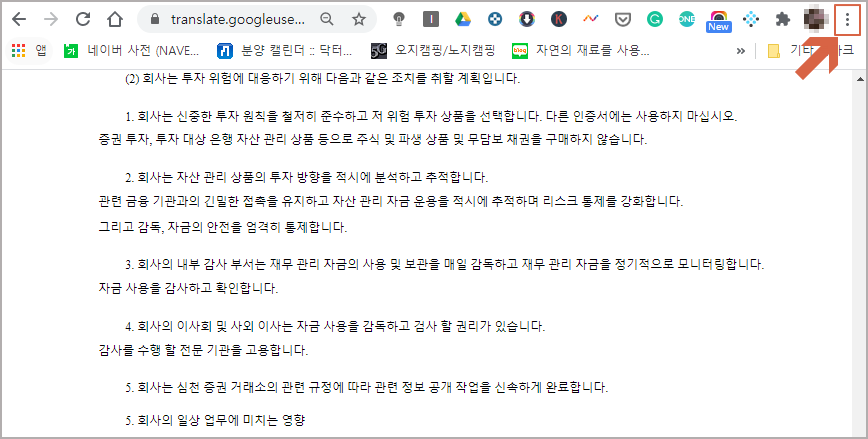
▼ "인쇄" 명령을 누릅니다.

▼ 대상을 "PDF 파일"로 선택하고 "저장"을 누릅니다.

이제 다 되었습니다. 파일명과 저장 위치를 지정해 주면 됩니다.
오늘 새삼 느꼈지만 중국어/한국어의 구글 번역의 완성도가 점점 좋아지는 것 같습니다.
인공지능의 학습 능력이 완성도를 기하급수적으로 향상시키고 있는 듯합니다.
번역본을 공식 문서로 하기에는 좀 그렇지만 참고 자료를 만드는데 이용하기에는 전혀 부족함이 없어 보입니다.
이렇게 하여 약 600페이지에 달하는 중국어로 된 대용량 PDF를 단 20분 만에 번역을 마치고 기분좋게 커피 한잔을 했습니다.

감사합니다.




